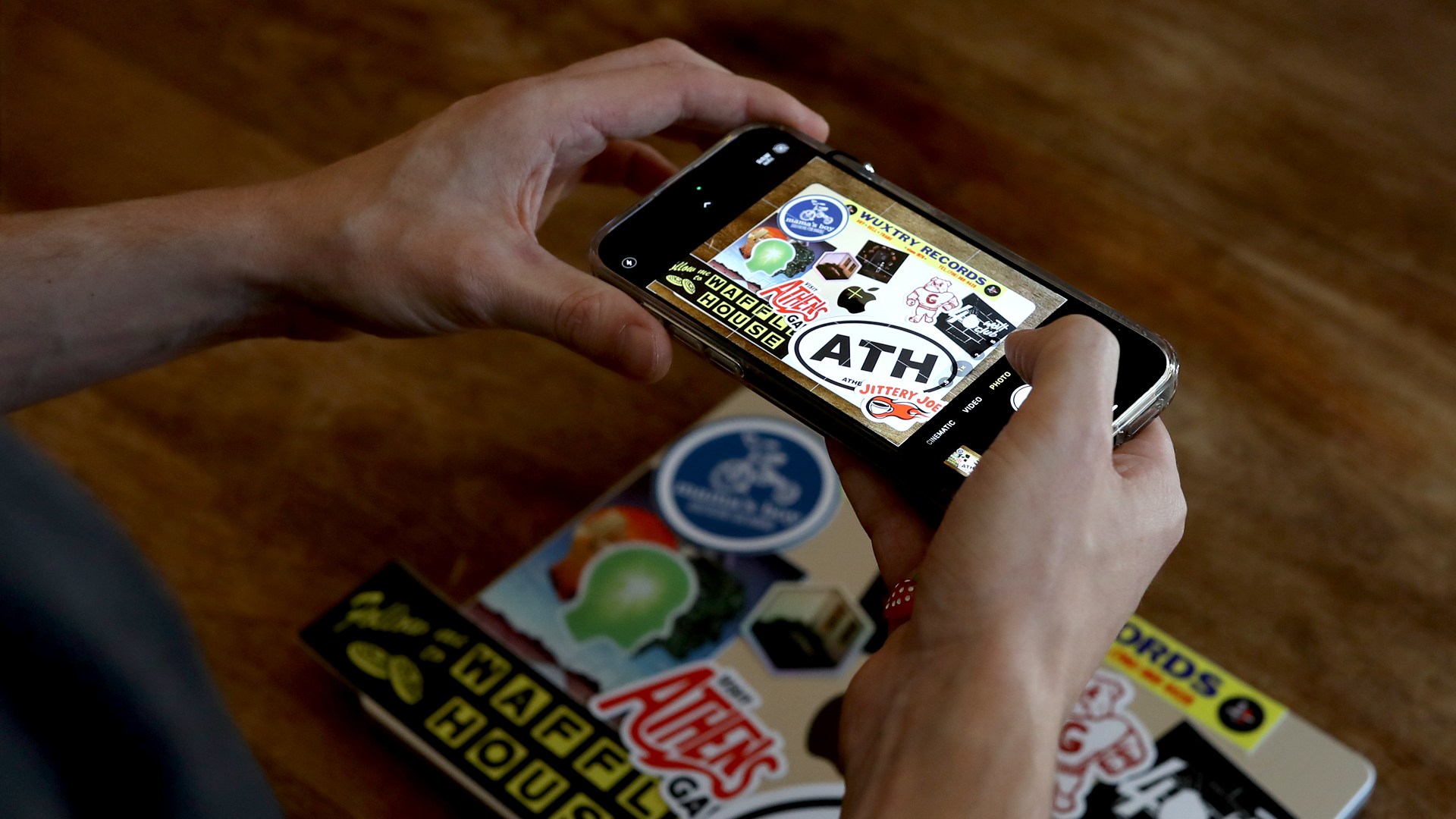Cómo aplicar stickers en una portátil como un profesional
Publicado por Sticker Mule el

La historia de los stickers en portátiles
Durante años, ha sido común ver a gente adornando sus portátiles con stickers. Esta tendencia comenzó en los 80, cuando Apple empezó a incluir su colorido logotipo de arcoíris en las nuevas computadoras, que la gente pegaba en sus monitores y computadoras.
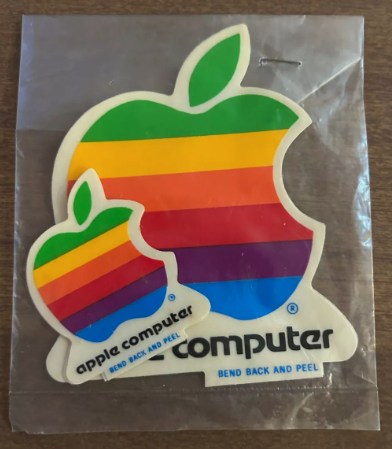
A medida que las computadoras portátiles crecían en popularidad a finales de la década de 1990 y principios de la década de 2000, la comunidad de código abierto se convirtió en una contracultura que se oponía al dominio de gigantes tecnológicos como Apple y Microsoft. Una gran parte de este movimiento fue que los desarrolladores adornaban sus computadoras portátiles con stickers de su software de código abierto favorito—mostrando su lealtad y al mismo tiempo mostrando un poco de su credibilidad callejera.
El resto es historia. Los trabajadores tecnológicos llevaron sus ordenadores portátiles a las reuniones, donde sus homólogos de otros departamentos como marketing, recursos humanos y creativos no pudieron resistirse a la tendencia.
Stickers en las laptops hoy
Hoy, por supuesto, es común ver gente poniendo stickers no solo en laptops, sino también en teléfonos inteligentes, lectores de libros electrónicos, tabletas y cualquier otro dispositivo que puedas imaginar. Pero las portátiles siguen siendo un lienzo favorito.
Si bien la tendencia de adornar tu laptop con stickers comenzó en las comunidades tecnológicas, hoy se ha convertido en una poderosa herramienta para la marca personal y la identidad de la comunidad.
Personalizar tu laptop con stickers es una forma divertida y creativa de mostrar tu estilo. Ya sea que estés resaltando tus marcas favoritas, pasatiempos o diseños personalizados, aplicar los stickers de la manera correcta garantiza que se vean bien, duren mucho y se puedan quitar sin problemas.
En Sticker Mule, queremos que tu computadora portátil sea una expresión de ti—por eso creamos esta guía para ayudarte a aplicar, quitar y cuidar tus stickers como un profesional.
Si estás listo para colocar stickers en tu computadora portátil, este es nuestro consejo de experto:
Planifica con anticipación: crea un diseño de stickers para computadoras portátiles a largo plazo
Muchos propietarios de computadoras portátiles no aplican todos sus stickers a la vez—los agregan a su colección con el tiempo. Para asegurar que tu diseño evolucione sin problemas:
1) Comienza con una visión

- Decide tu estilo: ¿Vas a optar por una cobertura total o por un aspecto minimalista?
Elige un sticker de ancla que sirva como pieza central y diseña alrededor de ella.
2) Reserva áreas funcionales
- Evita cubrir ventilaciones, puertos o logos. Estos lugares deben permanecer despejados para facilitar su uso y disipar el calor.
Deja espacios abiertos para futuros stickers para que tu diseño se mantenga equilibrado y cohesivo.
3) Documenta tu diseño
Toma una foto de tu diseño actual. Te ayudará a visualizar los cambios y a mantener la consistencia a medida que agregas stickers nuevos.
4) Considera la removibilidad
Usa stickers duraderos como las opciones de vinilo de Sticker Mule, que se pueden quitar limpiamente si quieres cambiar tu diseño.
Cómo aplicar stickers perfectamente
Aplicar stickers puede parecer simple, pero técnicas cuidadosas pueden mejorar los resultados:
Paso 1: Prepara la superficie
- Limpia tu computadora portátil con toallitas con alcohol o un limpiador suave para eliminar la suciedad, la grasa y el polvo.
Deja que la superficie se seque por completo para una adhesión óptima.
Paso 2: Planifica la ubicación
- Coloca los stickers en la laptop sin quitarles el soporte. Usa cinta adhesiva de baja adherencia para fijarlas temporalmente.
Experimenta con diferentes diseños hasta que estés conforme con el equilibrio y el espaciado.
Paso 3: Pega suavemente al principio
- Despega una pequeña sección del soporte de la sticker y pégala suavemente a la superficie.
Evita presionar con firmeza de inmediato; esto hace que sea más fácil ajustar la posición si es necesario.
Paso 4: Aplica y alisa
- Una vez conforme, presiona el sticker hacia abajo desde un borde al otro, alisando a medida que avanzas para evitar burbujas de aire.
- No presiones demasiado fuerte;
Para stickers más grandes, trabaja en secciones pequeñas, despegando el soporte a medida que lo alisas.
Paso 5: Eliminar las burbujas de aire
Alisa suavemente el aire atrapado con los dedos o una tarjeta de plástico suave, trabajando desde el centro hacia afuera.
Cómo elegir los mejores stickers para tu portátil
No todas los stickers son iguales. Para portátiles, opta por:
- Stickers de vinilo duraderos: Son resistentes al agua, a la decoloración y lo suficientemente resistentes como para soportar el uso diario.
- Stickers fáciles de quitar: Los stickers de alta calidad como los de Sticker Mule se pueden quitar limpiamente sin dejar residuos, perfectos para diseños a largo plazo o en evolución.
Diseños personalizados: Elige diseños que resuenen con tu personalidad o marca. Mezcla tamaños para variedad visual y coloca stickers más pequeños alrededor de puntos focales más grandes para una apariencia dinámica.
Quitar stickers de forma segura
¿Cambiando tu diseño? Aquí te mostramos cómo quitar stickers sin dañar tu laptop:
Calienta el adhesivo
Usa un secador de pelo a baja potencia durante unos segundos para ablandar el adhesivo. Esto hace que despegarlo sea más fácil.
Despega lentamente
Despega el sticker lentamente en un ángulo de 45 grados para minimizar los residuos de adhesivo. Deberás vigilar muy de cerca para asegurarte de que el adhesivo se esté desprendiendo con el sticker. Si sientes que el adhesivo se separa del sticker y se pega al ordenador portátil, despega aún más despacio. Si el sticker se resiste, vuelve a aplicar calor e inténtalo de nuevo.
Limpia los residuos
Usa un paño suave con alcohol isopropílico para eliminar cualquier resto de adhesivo. Evita las herramientas abrasivas o los productos químicos fuertes. Para más información, lee nuestro post sobre cómo eliminar los residuos de stickers.
Cómo cuidar los stickers de tu computadora portátil
Para mantener tus stickers con un aspecto vibrante y tu computadora portátil limpia:
Limpia con cuidado: Limpia los stickers regularmente con un paño suave para evitar la acumulación de suciedad.
Protege tu computadora portátil: Si bien los stickers de Sticker Mule son resistentes al calor y a la decoloración, el calor excesivo o la luz solar pueden dañar tu computadora portátil.
Cómo solucionar problemas comunes
Incluso con cuidado, puedes encontrar desafíos. Aquí te mostramos cómo manejarlos:
- Burbujas de aire: Usa una tarjeta suave o tus dedos para empujar las burbujas hacia los bordes.
- Sticker torcido: Despega con cuidado el sticker y vuelve a colocarlo antes de presionar firmemente. Si es necesario, usa una tarjeta de plástico para introducirla debajo del borde del sticker y soltarla con cuidado.
Residuos pegajosos: Aplica alcohol isopropílico en un paño y límpielo suavemente para retirarlo.
¿Por qué elegir Sticker Mule para stickers para portátiles?
Volviendo a la historia del sticker en los portátiles, ¿sabías que Sticker Mule estaba ahí para todo? Nuestra subsidiaria Unixsticker fue el proveedor líder de stickers para la comunidad de código abierto. Y si alguna vez has recibido stickers gratis en una feria comercial, ¡es muy probable que Sticker Mule los haya impreso! Y aunque hayan pasado años, si encuentras una computadora portátil de hace una década con un sticker de Sticker Mule, lo más probable es que siga estando pegado y parezca nuevo.
Los stickers de Sticker Mule están diseñados para que la personalización de portátiles sea fácil y duradera:
- Duraderos y vibrantes: Resistentes al agua, la decoloración y el desgaste, son perfectos para el uso diario.
- Adhesivo fácil de usar: Se adhiere firmemente pero permite una eliminación limpia cuando llega el momento de un cambio.
- Opciones personalizadas: Da vida a tus propios diseños o explora la extensa biblioteca de opciones elegantes de Sticker Mule.
Con Sticker Mule, tu portátil puede convertirse en una elegante extensión de tu personalidad. ¿Listo para empezar? ¡Explora nuestras opciones de stickers personalizados hoy y haz realidad tu visión!